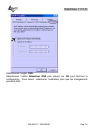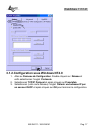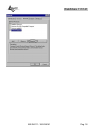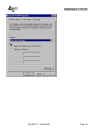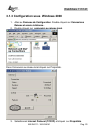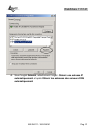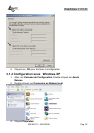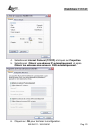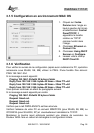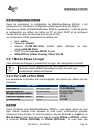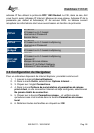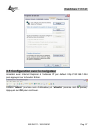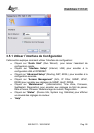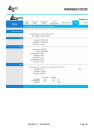WebShare 111/141
A02-RA111 / A02-RA141 Pag. 24
3.1.5 Configuration en environnement MAC OS
1. Cliquez sur l’icône
Pomme dans l’angle en
haut à gauche de l’écran
et sélectionnez: Control
Panel/TCP/IP. Il
apparaîtra la fenêtre
relative au TCP/IP
comme montré dans
l’image.
2. Choisissez Ethernet en
Connect Via.
3. Choisissez Using DHCP
Serveur en Configure.
4. Laissez vide le champ
DHCP Client ID.
3.1.6 Vérification
Pour vérifier le succès de la configuration (après avoir redémarré le PC, opération
nécessaire sous Win98, SE, ME) utiliser le PING. D'une fenêtre Dos écrivez:
PING 192.168.1.254
Si le message suivant apparaît:
Pinging 192.168.1.254with 32 bytes of date:
Reply from 192.168.1.254: bytes=32 times <10ms TTL=64
Reply from 192.168.1.254: bytes=32 times <10ms TTL=64
Reply from 192.168.1.254: bytes=32 times <10ms TTL=64
Vous pouvez continuer en allant au paragraphe suivant.
Si le message suivant apparaît par contre:
Pinging 192.168.1.254with 32 bytes of date:
Request timed out.
Request timed out.
Request timed out.
Vérifiez que la led PWR/LAN/SYS est bien allumée.
Vérifiez l'adresse de votre PC en écrivant WINIPCFG (pour Win95, 98, ME) ou
IPCONFIG (pour Win2000, XP) et éventuellement réinstallez le TCP/IP.
Maintenez la touche reset enfoncée pendant une dizaine de secondes. Le
Routeur ADSL fera un reboot et rechargera la configuration initiale.